HDDの分解・データ復旧方法 バッファロー HD-PCTU2シリーズ

今回は、バッファロー社のポータブル型ハードディスク「HD-PCTU2シリーズ」の分解方法・データ復旧・復元・取り出し方法を説明します。
このHDDは、分解方法さえわかれば、分解の難易度は低いです。
外側のケースがツメで留まっているので、慎重にそれさえ開けられれば、分解は終ったも同然です。
このページでは写真付きで分解方法を紹介していますが、「難しそう」と思ったり、「自分でやるにはリスクがありそう」と思う場合は、データ復旧専門の当社に依頼を検討してください。連絡先は以下です。
1. 主な仕様
- 発売時期;2010年〜2012年頃
- インターフェース;USB2.0接続
- 内部HDDの形式;2.5インチのSATAのHDDが1台
- 初期フォーマット形式; FAT32形式またはNTFS形式にフォーマット済み
- 外見上の特徴;全体が白色または黒色のモノトーンのプラスチック筐体
2. 外観写真
コンパクトな筐体で全体がプラスチック製です。
通電してアクセス中には、LEDが点灯/点滅します。


3. 分解難易度

- 難易度は2です。(5段階で1が最も簡単、5が最も難しい)
- 最初にも書きましたが、ツメで留まっている外側のケースさえ開けられれば、あとはネジを数本外すだけです。
4. 対象型番
HD-PCTU2シリーズ
| 型番 | 容量 | 色 |
|---|---|---|
| HD-PCT1TU2-WH | 1TB | ホワイト |
| HD-PCT750U2-WH | 750GB | |
| HD-PCT640U2-WH | 640GB | |
| HD-PCT500U2-WH | 500GB | |
| HD-PCT320U2-WH | 320GB | |
| HD-PCT1TU2-BK | 1TB | ブラック |
| HD-PCT750U2-BK | 750GB | |
| HD-PCT640U2-BK | 640GB | |
| HD-PCT500U2-BK | 500GB | |
| HD-PCT320U2-BK | 320GB |
HD-PCTU2-Bシリーズ
| 型番 | 容量 | 色 |
|---|---|---|
| HD-PCT1TU2-BWJ | 1TB | ホワイト |
| HD-PCT1TU2-BBJ | ブラック |
HD-PCTU2-Cシリーズ
| 型番 | 容量 | 色 |
|---|---|---|
| HD-PCT1TU2-BKC | 1TB | ブラック |
| HD-PCT500U2-BKC | 500GB |
5. Windows限定・分解しなくてもデータ復旧できる症状の見分け方
これはWindowsで使っている場合に限定した話です。
パソコンにハードディスクをつないだ場合に、次のいずれかのエラーメッセージが出る場合は「論理障害」と言い、ハードディスクを分解することなく、市販のデータ復旧ソフトでデータ復旧ができる場合があります。
- フォーマットしますか?
- フォーマットする必要があります。
- ディスクはフォーマットされていません。
この状態の詳しい説明や具体的な復旧方法は、以下のリンク先の記事をご覧ください。
6. 分解する前に用意する道具
100均やホームセンターので良いので、プラスドライバーとマイナスドライバーの入ったドライバーセットを用意してください。
プラスドライバーはHDDのネジ止めを外すときに使い、マイナスドライバーはケースをこじ開けるときに使います。
7. 分解手順
1) それでは、これから分解の様子を写真を使って説明していきます。
HDDの横にあるUSB端子を手前に向けて、HDDケースの下部のすき間をマイナスのドライバーなどでゆっくりとこじ開けてやります。
焦っていっぺんに力を入れるとケースが破損するので、同じ場所でだけでなく左右いろんな場所を広く少しずつこじ開けていくのがコツです。
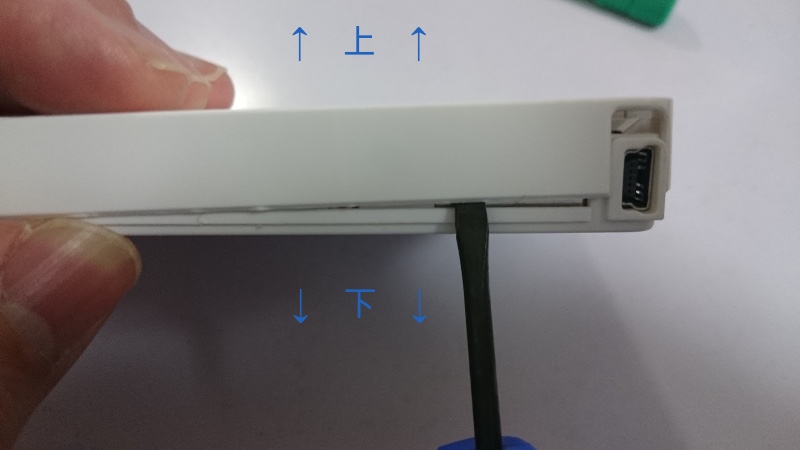
2) 一辺がだいたいこじ開けられたら、他の辺も同様にこじ開けていきます。

3) HDDの周囲すべての4辺ともに、同じようにこじ開けていきます。

4) 4辺ともにすき間がこじ開けられたら、ゆっくりと慎重にケースを外します。
そうすると、銀色の金属部分が見えます。

5) 金属部分をゆっくりと取り外します。
取り外して裏返すと、HDDのラベルが見えます。

6) 取り外したHDDの4箇所を留めている4つのプラスネジを外します。
ネジは以下の写真の青い丸の部分にあります。


7) 4つのネジを外したら、HDDのラベルの下にかぶさっている金属の部分をゆっくりと取り外します。


8) 金属の部分の下に隠れていた薄い基盤分をゆっくりと外してやります。


9) ここまでで、ハードディスクがケースから取り外せました。
続けて、次の「データ復旧方法」に進んで下さい。
8. データ復旧方法
ハードディスクを2.5インチのハードディスク・ケースや、USB接続アダプターに取り付けて、パソコンと接続してみます。
うまくいけば、パソコンから認識できて、今までどおり外付けのハードディスクとして使い続けることができます。
このやり方でパソコンから認識できた場合は、今まで使っていたハードディスク・ケースの基板や電源の部分が故障していたことになります。
パソコンから認識できなかったり、データの復旧・復元ができないときは、次の記事も参考にしてください。
9. それでもデータ復旧できない場合は

上記のいずれの方法でもデータ復旧ができない場合は、ハードディスクの故障具合がより複雑ですので、データ復旧専門の当社をご利用ください。
素人判断で下手に色々といじくりまわすと、復旧できたかもしれない状況を悪化させてしまいます。
また、「自分で復旧作業をするのは不安なので、最初から専門家に任せたい」という方も、当社までご連絡ください。
連絡先は以下となります。
当社のデータ復旧のご案内
復旧料金は復旧データ納品後に後払い
復旧失敗時は復旧料金0円、ただし宅急便の往復送料実費のみご負担
作業日数は2-3日(症状により延長の場合あり)
・HDD:33,000円
・NAS:55,000円
(RAID対応の場合は22,000円追加)
(当社ではHDDの内部分解が必要な重度の物理障害には対応していません。ただし、重度でも対応可能な提携他社を紹介することができますので、重度の場合でもご連絡ください。)




